

Por Gina Barrow, Última atualização: January 4, 2023
Desde que o Instagram lançou a possibilidade de seus usuários fazerem upload de vídeos, a plataforma se tornou um verdadeiro serviço de rede social de compartilhamento de vídeos de entretenimento, pois seus usuários e empresas carregam um grande número de conteúdo de vídeo diariamente, e as pessoas aproveitam cada segundo.
O Instagram é uma maneira divertida e simples de compartilhar suas mensagens, fotos e vídeos com sua família e amigos. Pessoas comuns e celebridades expressaram admiração pelo serviço de rede social de compartilhamento de fotos e vídeos. No entanto, sua felicidade assistindo a vídeos no Instagram pode ser interrompida quando eles têm um problema com a reprodução de vídeos do Instagram, o chamado Vídeos do Instagram não estão sendo reproduzidos.
Um grande número de usuários do Instagram divulgou que os vídeos no Instagram só podem ser reproduzidos por alguns segundos e, em seguida, serão armazenados em buffer com um ícone de câmera piscando ou alguns vídeos nem serão reproduzidos. Há momentos em que os vídeos aparecem como tela branca enquanto o áudio é reproduzido.
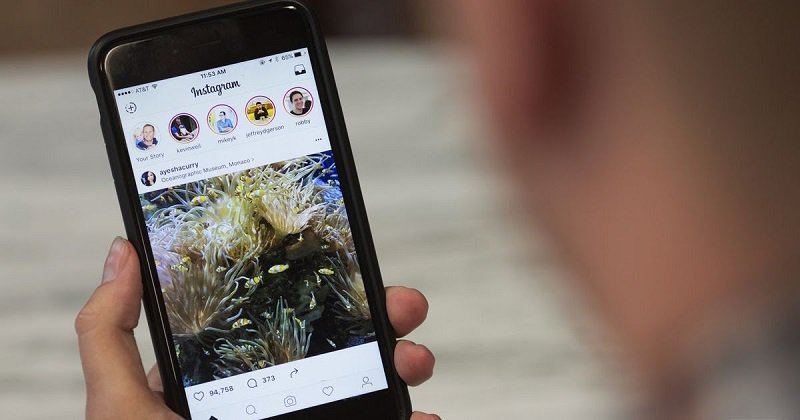
Aqui está um guia para o que os usuários podem fazer se estiverem lidando com isso Vídeos do Instagram não estão sendo reproduzidos questão, vamos começar!
Por que os vídeos do Instagram não estão passando?O que fazer se os vídeos não estiverem sendo reproduzidos no Instagram
Compreender a causa do problema de não reprodução dos vídeos do Instagram pode facilitar a correção do problema. Começaremos com a causa mais comum do problema.

Aqui estão dicas e truques que os usuários podem aplicar se estiverem enfrentando esse problema de não reprodução de vídeos do Instagram. Como os usuários de Android e iOS encontraram esse problema, alguns serão compatíveis com qualquer outro sistema operacional (SO).
Na maioria dos casos, os vídeos do Instagram que não são reproduzidos são causados por um problema de conexão com a Internet. Por esse motivo, os usuários podem fazer algumas coisas para resolver o problema de não reprodução desses vídeos do Instagram.
Se você estiver utilizando sua rede Wi-Fi, poderá redefinir o roteador. No entanto, certifique-se de que inseriu todos os cabos corretamente e que estes cabos estão longe de fontes de calor. Se o problema de não reprodução de vídeos do Instagram persistir depois disso, descubra se outros gadgets estão conectados ao roteador, para que você possa determinar se o problema é causado pelo seu dispositivo móvel ou pelo roteador.
Se o problema de não reprodução de vídeos do Instagram ainda existir durante o uso de dados móveis, verifique se você ativou o Uso de dados celulares, tente verificar usando o menu do aplicativo.
Se nenhum dos itens mencionados acima parecer estar funcionando, tente redefinir suas configurações de rede, reinicie seu gadget, reconecte-se à rede e veja se o problema de não reprodução de vídeos do Instagram desapareceu.
Para Android: toque em Configurações, Backup e redefinir configurações de rede Redefinir e depois Redefinir configurações.
Para iOS: toque em Configurações, Geral, Redefinir, Redefinir configurações de rede, digite a senha e confirme a redefinição tocando no botão Redefinir configurações de rede.
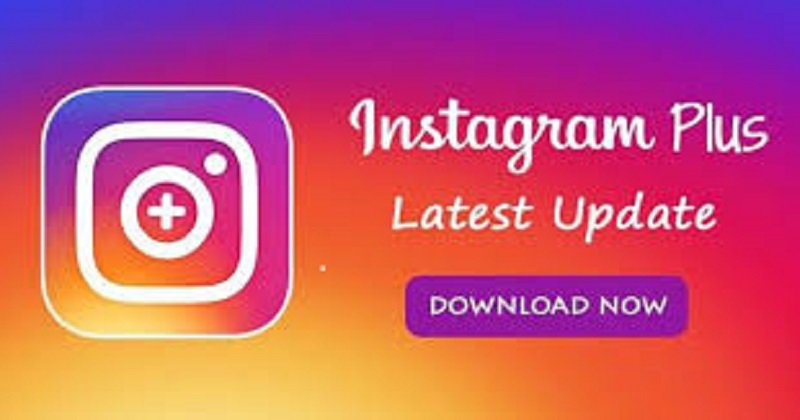
Acesse a App Store ou a Play Store e instale a versão mais recente do Instagram. Depois de instalar a versão mais recente, tente assistir alguns vídeos no Instagram e veja se o problema dos vídeos do Instagram que não estão sendo reproduzidos ainda está presente.
O recurso do modo de economia de energia é útil quando os usuários precisam economizar bateria, mas o desempenho do dispositivo será limitado. Portanto, o modo de economia de energia deve ser desativado para corrigir o problema de não reprodução dos vídeos do Instagram.
Vá para a Bateria, toque em Opção e três itens (Desligado, MID e MAX) aparecerão.
Toque em Mid, personalize e ative o uso de rede em segundo plano.
Reinicie o aplicativo do Instagram e você poderá assistir a vídeos do Instagram na perfeição no Android.

Dados corrompidos do Instagram também farão com que os vídeos do Instagram não sejam reproduzidos. Felizmente, você pode excluí-los limpando os caches.
Em seguida, reinicie o dispositivo, abra o site do Instagram e verifique se o problema foi resolvido. Depois de experimentá-los, você deve reproduzir vídeos sem problemas no Instagram.
Embora o problema dos vídeos do Instagram que não são reproduzidos deva ser resolvido, algumas pessoas informaram que os procedimentos mencionados acima não funcionaram em seus dispositivos móveis e o problema dos vídeos do Instagram que não são reproduzidos ainda existe.
Você deve entrar em contato com a equipe de suporte do Instagram e contar toda a situação, incluindo todos os procedimentos que você tentou corrigir o problema. Mencione a marca/modelo do seu telefone, pois cada modelo possui instruções específicas. Faça o mesmo com o fabricante do seu smartphone.
Deixe um comentário
0 Comentário
Kit de ferramentas para iOS
3 Métodos para recuperar seus dados apagados do iPhone ou iPad.
Download grátis Download grátisArtigos Quentes
/
INTERESSANTEMAÇANTE
/
SIMPLESDIFÍCIL
Obrigada! Aqui estão suas escolhas:
Excelente
Classificação: 1.5 / 5 (com base em 6 classificações)